Domů > Návod pro přístroj Brother > Přehled dotykového LCD displeje
Přehled dotykového LCD displeje
Domovské obrazovky
Přístroj nabízí osm obrazovek na kartách (označovaných jako domovské obrazovky). Každá domovská obrazovka může obsahovat až osm ikon, které lze použít pro funkce, nastavení přístroje a zástupce. Na domovské obrazovky lze dle potřeby umístit celkem 57 ikon.
Z domovských obrazovek lze vybrat hlavní domovskou obrazovku.
Použijte nabídku [Nastaveni spravce] pro seskupení názvů na kartách a přeuspořádání ikon.
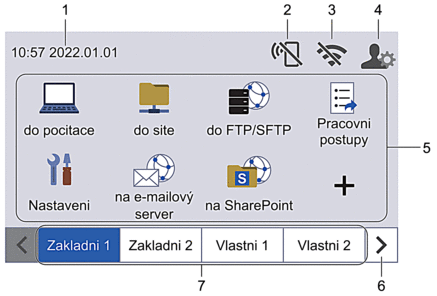
- Datum a čas
Zobrazí datum a čas nastavené na přístroji.
Tato oblast slouží také k zobrazení chybových hlášení a zpráv údržby.
 (Stav Wi-Fi Direct)
(Stav Wi-Fi Direct) Stisknutím můžete konfigurovat nastavení připojení Wi-Fi Direct.
Následující ikony indikují stav připojení Wi-Fi Direct.

- Přístroj není připojený k síti Wi-Fi Direct.
Stisknutím této ikony můžete konfigurovat nastavení připojení Wi-Fi Direct.
- Nastavení připojení Wi-Fi Direct je deaktivováno.

Přístroj je připojený k síti Wi-Fi Direct.

Síť Wi-Fi Direct nelze detekovat.
 (Stav bezdrátového připojení)
(Stav bezdrátového připojení) Každá z ikon v následující tabulce zobrazuje stav bezdrátové sítě:

- Přístroj není připojen k bezdrátovému přístupovému bodu / routeru.
Tuto ikonu stiskněte pro nastavení bezdrátové sítě. Více podrobných informací

 Stručný návod k obsluze
Stručný návod k obsluze - Nastavení bezdrátového připojení je nedostupné.

Připojeno k bezdrátové síti.
Tříúrovňový indikátor ukazuje aktuální sílu bezdrátového signálu na každé z domovských obrazovek.

Bezdrátový přístupový bod / router nemůže být nalezen.

Nastavení bezdrátového připojení můžete konfigurovat stisknutím tlačítka stavu bezdrátového připojení.
 (Nastavení správce)
(Nastavení správce) Stisknutím vstoupíte do nabídky [Nastaveni spravce].
- POZNÁMKA
- V případě potřeby zadejte heslo, které používáte ke správě tohoto přístroje ve webové správě, a poté stiskněte tlačítko [OK].
Ikony funkcí, ikony nastavení a ikony zástupců
Následující popisy vysvětlují základní ikony a funkce. Dostupné funkce se liší podle modelu.
 ([Nastaveni])
([Nastaveni]) Umožňuje přístup k nabídce Nastavení.
 ([do pocitace])
([do pocitace]) Umožňuje přístup k funkci skenování do PC.
 ([do site])
([do site]) Umožňuje přístup k funkci skenování do sítě.
 ([do FTP/SFTP])
([do FTP/SFTP]) Umožňuje přístup k funkci skenování na FTP/SFTP.
 ([Pracovni postupy])
([Pracovni postupy]) Umožňuje přístup k funkci skenování do pracovního postupu.
 Nastavení musí být předem nakonfigurována v nástroji iPrint&Scan.
Nastavení musí být předem nakonfigurována v nástroji iPrint&Scan. ([na e-mailový server])
([na e-mailový server]) Umožňuje přístup k funkci skenování na e-mailový server.
 ([na SharePoint])
([na SharePoint]) Umožňuje přístup k funkci skenování do SharePoint.
 ([do USB])
([do USB]) Umožňuje přístup k funkci skenování na USB.
 ([na web])
([na web]) Stisknutím připojíte přístroj k internetovým službám.
 ([Aplikace])
([Aplikace]) Stiskněte pro připojení přístroje ke službě Brother Apps.
 (Zástupci)
(Zástupci) Stisknutím vytvořte zástupce pro často používané operace, jako skenování do počítače, skenování na emailový server, skenování do USB nebo další funkce.
Pomocí možností s nastavenými zástupci můžete rychle skenovat.
- Tlačítka pro posouvání karet
Stiskem zobrazíte všechny karty a přejdete k nim.
- Karty domovských obrazovek
Stisknutím zobrazíte domovskou obrazovku.
- Pokud se na informačním panelu zobrazí chybová zpráva nebo oznámení, stiskněte oblast zprávy a zobrazte podrobnosti.
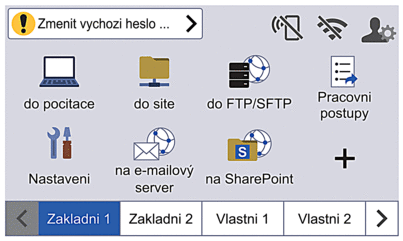
- Při chybě nebo zprávě údržby se zobrazí varovná ikona
 .
. - Pokud jsou k dispozici užitečné rady nebo doplňující informace, zobrazí se informační ikona
 .
.
- Tento produkt používá písmo společnosti ARPHIC TECHNOLOGY CO., LTD.
Automatické spuštění skenování
Funkce automatického spuštění skenování umožní automaticky zahájit skenování ihned po vložení dokumentu do ADF.
Chcete-li použít funkci automatického spuštění skenování, je nejprve třeba vytvořit zástupce automatického spuštění skenování a povolit nastavení automatického spuštění skenování v Obecném nastavení:
- Stisknutím
 zobrazte kartu [Vlastni 6] a potom ji stiskněte.
zobrazte kartu [Vlastni 6] a potom ji stiskněte. - Stiskem
 přidejte zástupce automatického spuštění skenování.
přidejte zástupce automatického spuštění skenování. - Vyberte funkci Zástupce (např. Skenování do počítače).
- Stiskněte tlačítko [Uložit jako zástupce]. Když se na LCD displeji zobrazí [Tato nastaveni budou ulozena jako zastupce.], stiskněte [OK].
- Zadejte název zástupce a stiskněte [OK]. Když se na LCD displeji zobrazí [Vytvořit jednodotykového zástupce?], stiskněte [OK].
- Stiskem
 ([Nastaveni]) vstupte do nabídky Nastavení. Stiskněte a vyberte [Zapnuto].
([Nastaveni]) vstupte do nabídky Nastavení. Stiskněte a vyberte [Zapnuto].
- POZNÁMKA
- Současně lze uložit pouze jeden profil automatického spuštění skenování.
Nabídka nastavení
Stisknutím  ([Nastaveni]) můžete zkontrolovat a otevřít všechna nastavení přístroje.
([Nastaveni]) můžete zkontrolovat a otevřít všechna nastavení přístroje.
- [Základní nastavení]
Stisknutím přejdete do nabídky Obecná nastavení.
- [Nastavení zástupce]
Stisknutím nastavíte zástupce. Tato volba není k dispozici a nelze ji vybrat, pokud jste nepřidali zástupce.
- [Síť]
Stisknutím otevřete síťová nastavení.
- [Info o přístroji]
Stisknutím zkontrolujete informace o přístroji.
- [Počáteční nastavení]
Stisknutím otevřete nabídky [Datum a čas], [Reset] a [Místní jazyk].



